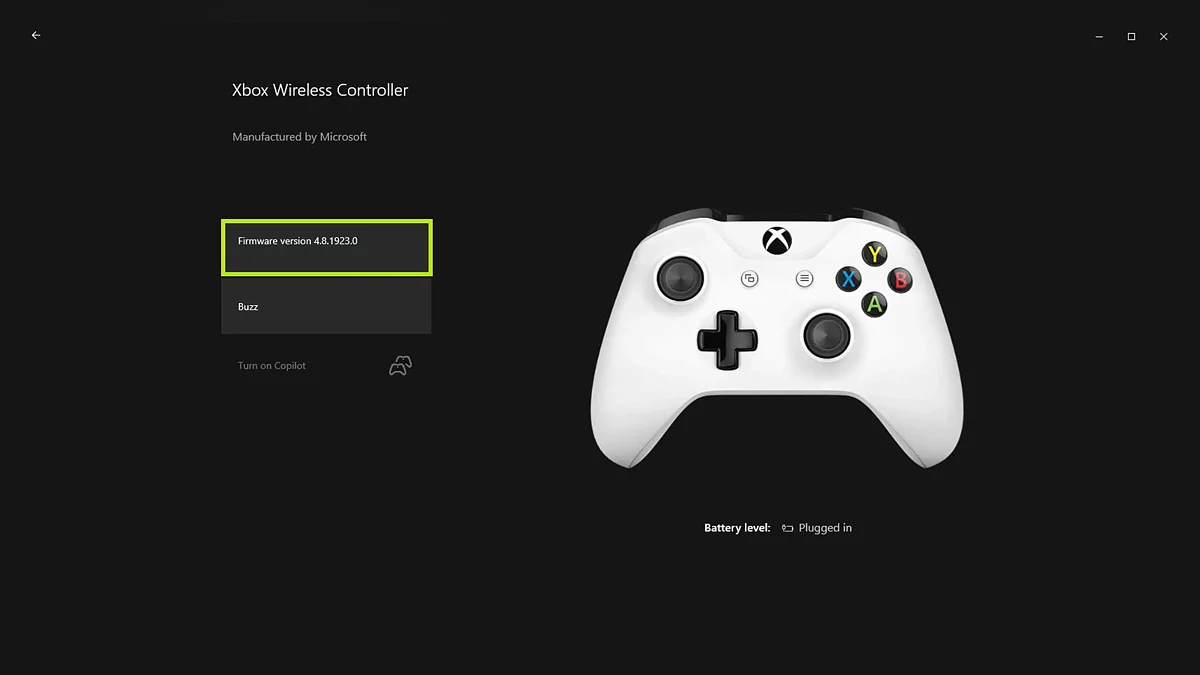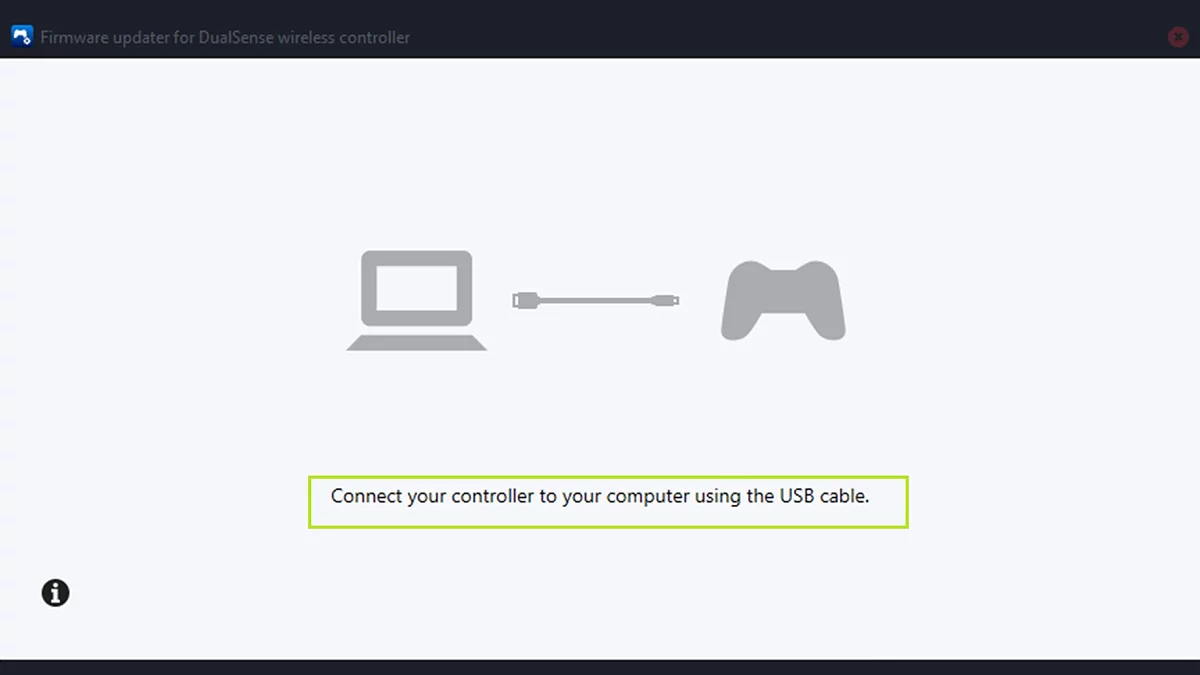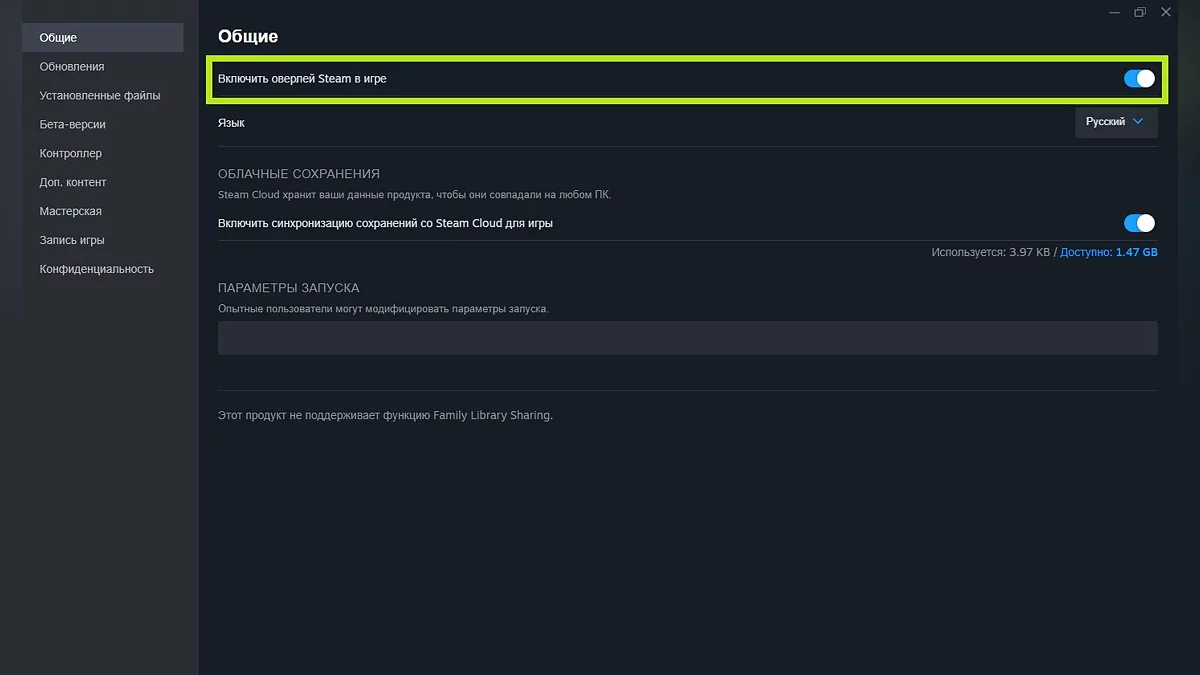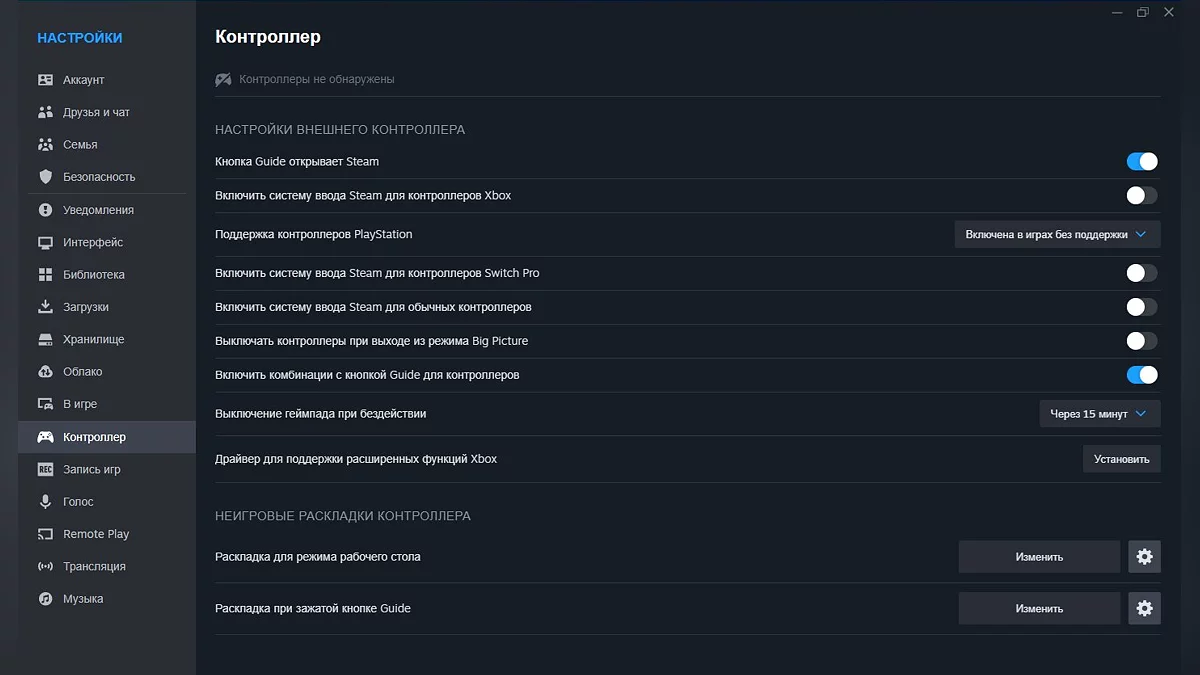Panduan Stalker 2: Cara Menghubungkan Gamepad Xbox di PC
 Vladislav Sham
Vladislav Sham
S.T.A.L.K.E.R. 2: Heart of Chornobyl diluncurkan tidak tanpa masalah teknis, salah satunya adalah kesalahan menghubungkan gamepad Xbox di PC. Dalam panduan ini, kita akan melihat kemungkinan penyebab masalah ini dan menawarkan cara efektif untuk memperbaikinya saat menghubungkan pengontrol.
Masalah Utama
Masalah pengontrol dapat muncul karena berbagai alasan, seperti konflik kecil, kesalahan perangkat lunak, atau firmware yang usang. Terkadang, hal-hal sepele dapat menyebabkan banyak masalah. Berikut adalah solusi dasar:
- Mulai ulang sistem. Lepaskan dan sambungkan kembali gamepad untuk memeriksa apakah masalah teratasi;
- Coba gunakan port USB yang berbeda. Jika Anda menggunakan koneksi kabel, mengganti port mungkin membantu;
- Periksa konflik perangkat. Lepaskan semua perangkat periferal lainnya, kemudian sambungkan kembali satu per satu untuk mengidentifikasi kemungkinan gangguan.
Perbarui Firmware Pengontrol
Sebagian besar gamepad baru memiliki opsi pembaruan firmware. Ini mungkin menjadi penyebab masalah koneksi dengan pengontrol.
Untuk gamepad Xbox:
- Unduh aplikasi Aksesori Xbox dari Microsoft Store;
- Jalankan aplikasi dan sambungkan pengontrol melalui USB;
- Jika pembaruan tersedia, ikuti petunjuk di layar untuk menyelesaikannya;
- Setelah pembaruan, lepaskan gamepad di menu Perangkat, mulai ulang komputer, dan sambungkan kembali gamepad.
Untuk gamepad PlayStation:
- Unduh aplikasi DualSense di Windows;
- Buka aplikasi, sambungkan gamepad menggunakan kabel USB, dan ikuti instruksi untuk memperbaruinya;
- Jangan cabut gamepad atau matikan komputer selama proses pembaruan.
Pengaturan Steam — Opsi Overlay dan Kontroler
Untuk mengonfigurasi overlay, ikuti langkah-langkah ini:
- Klik kanan pada permainan di perpustakaan Steam dan pilih Properti;
- Di tab Umum, centang atau hapus centang pada kotak Aktifkan Overlay Steam saat dalam permainan.
Jika gamepad Anda masih tidak terhubung, coba konfigurasikan kontroler Anda secara manual:
- Buka Steam, pergi ke Pengaturan > Kontroler > Pengaturan Kontroler Umum;
- Konfigurasikan pengaturan tergantung pada jenis kontroler Anda;
- Simpan perubahan dan mulai ulang permainan.
Di sini, Anda juga dapat mencoba menginstal driver untuk mendukung fitur tambahan Xbox.
***
Saat ini, ini adalah semua solusi yang diketahui untuk masalah koneksi gamepad di Stalker 2. Jika Anda tahu cara lain untuk memperbaiki masalah ini, silakan bagikan di komentar.
Panduan lain
- Seperti Kupu-Kupu ke Api: Panduan Misi Stalker 2
- Semua Bisnis Dengan Burung Hantu: Panduan Misi Stalker 2
- Panduan Armor STALKER 2: Temukan Setelan Langka dan Lokasi Peralatan Terbaik
- Serangan di Duga: Panduan Misi Stalker 2
- Panduan untuk Semua Lokasi Stash di Stalker 2: Peta Lengkap dan Tips
- Cara Menemukan Baut Aneh: Panduan Artefak Legendaris untuk Stalker 2
- Panduan untuk Semua Senjata di Stalker 2: Terbaik, Unik, dan yang Tidak Layak Ditingkatkan
- S.T.A.L.K.E.R. 2: Heart of Chornobyl Panduan Monster — Semua Mutan, Kelemahan, dan Cara Mengalahkan Mereka
- Berpikir Positif: Panduan Misi Stalker 2
- Ancaman Tak Terlihat: Panduan Misi Stalker 2
-
![]() S.T.A.L.K.E.R. 2: Heart of Chornobyl Panduan Monster — Semua Mutan, Kelemahan, dan Cara Mengalahkan Mereka
S.T.A.L.K.E.R. 2: Heart of Chornobyl Panduan Monster — Semua Mutan, Kelemahan, dan Cara Mengalahkan Mereka -
![]() Stalker 2: Kebahagiaan untuk Semua Panduan
Stalker 2: Kebahagiaan untuk Semua Panduan -
![]() Stalker 2: Dalam Pencarian Kemuliaan Masa Lalu Panduan
Stalker 2: Dalam Pencarian Kemuliaan Masa Lalu Panduan -
![]() Stalker 2: Panduan Insiden Kecil
Stalker 2: Panduan Insiden Kecil -
![]() S.T.A.L.K.E.R. 2: Heart of Chornobyl Mengalami Crash, Kesalahan Pengiriman, dan Masalah Quest — Panduan Pemecahan Masalah
S.T.A.L.K.E.R. 2: Heart of Chornobyl Mengalami Crash, Kesalahan Pengiriman, dan Masalah Quest — Panduan Pemecahan Masalah -
![]() Panduan Stalker 2: Bantu Pengembara atau Sisi dengan Fraksi Varta
Panduan Stalker 2: Bantu Pengembara atau Sisi dengan Fraksi Varta